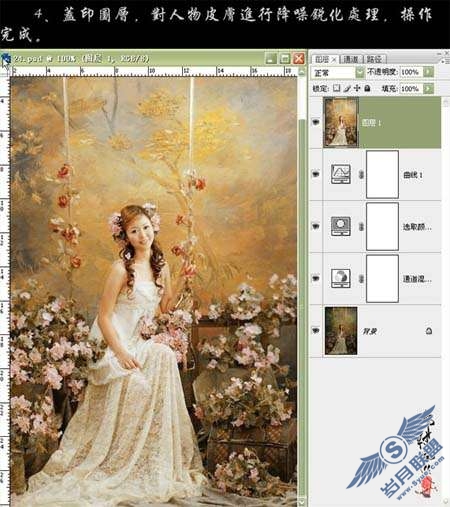Photoshop照片处理:增强照片的亮度及清晰度
来源:岁月联盟
时间:2009-11-14
原图
最终效果
1、打开原图素材,创建通道混合器调整图层,对蓝色进行调整,参数设置如下图。
2、创建可选颜色调整图层,对黄色进行调整,参数设置如下图。
3、创建曲线调整图层,对个通道进行调整,参数及效果如下图。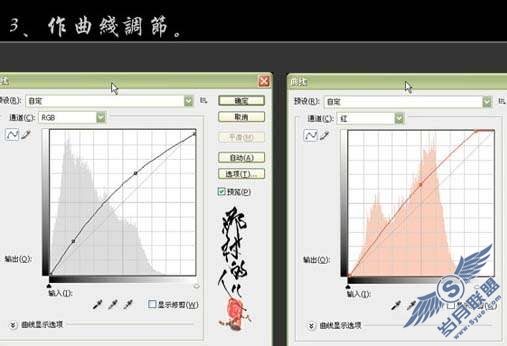


4、新建一个图层,按Ctrl + Alt + Shift + E 盖印图层,对人物皮肤进行降噪锐化处理,完成最终效果。